参加者受付機能を使用したもぎり方法は、下記の3通りございます。
1. QRコード読み取り
2. チケットをタップ
3. 参加者リストから受付
こちらでは、 《1. QRコード読み取り》 について紹介いたします。他の受付方法については下記ガイドをご確認ください。
参加者受付機能で受付を行う《タップで受付》↗
参加者受付機能で受付を行う《リストから受付》↗︎
※通し券イベントの場合は、デザインが異なる部分がございます。あらかじめご了承ください。▼目次
1. チケットについて
当日受付を行うにあたり、チケット確認する際の注意点を事前にご確認ください。チケットの確認については以下のガイドをご参照ください。
2. QRコードを読み取り受付を行う
① 受付を行うイベントページを開いてください。
② もぎりを行う回の参加者リストにある[参加者の受付を開始する(緑)]を押してください。
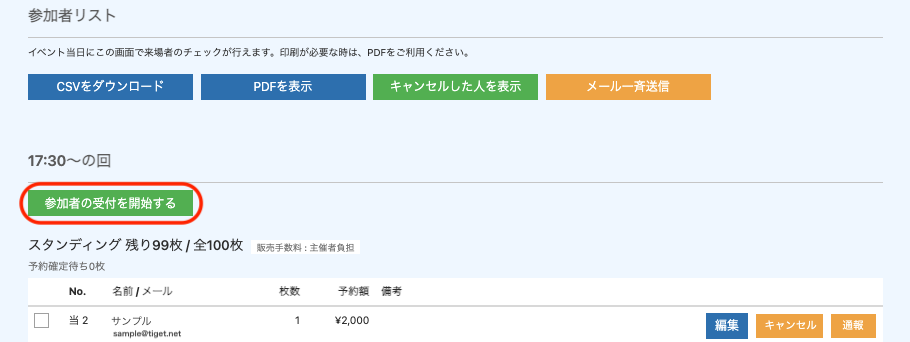
③ [QR読み取り(オレンジ)]を押してください。カメラが起動します。
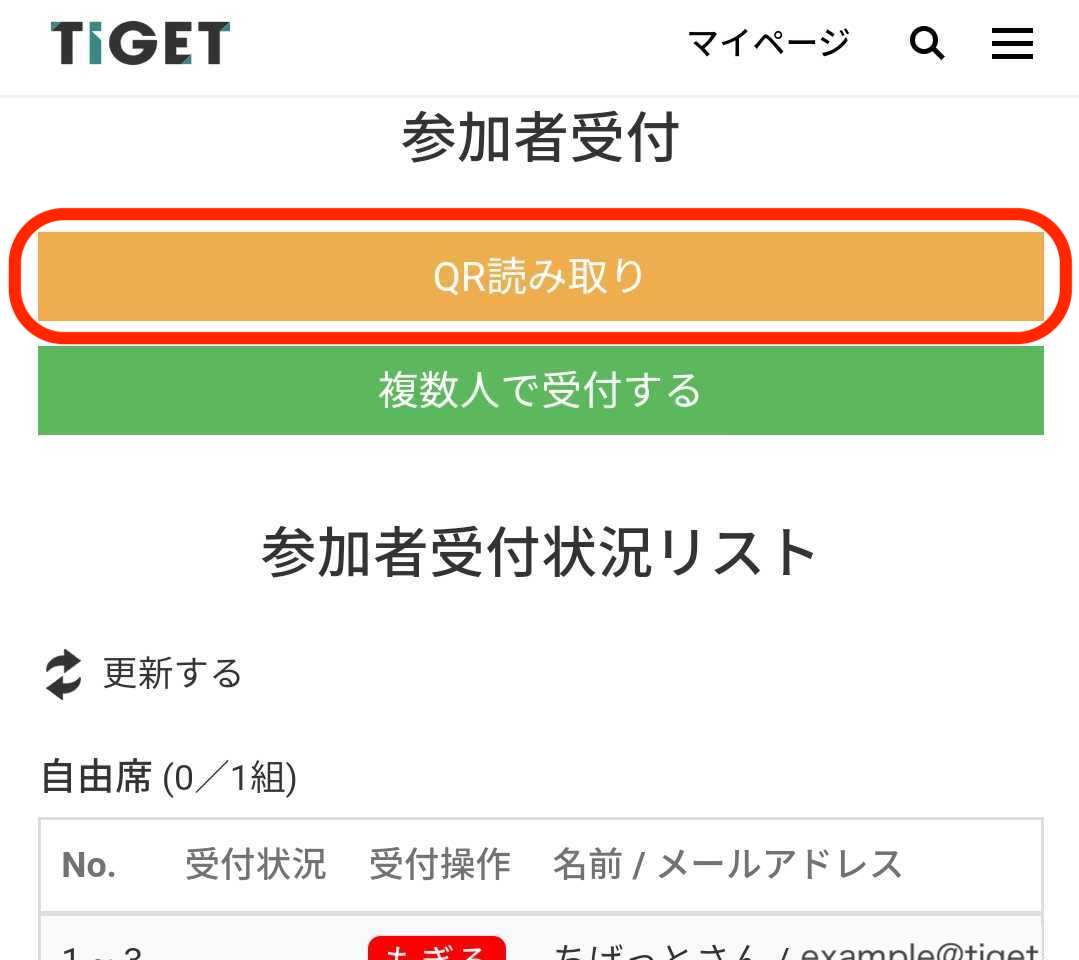
④ チケットに表示された QRコード を音が鳴るまで読み取ってください。
QRコードが読み取りにくい場合は、QRコードの右下にある[+🔍]マーク を 押し、拡大表示してください。
OKの場合
・受付完了音が鳴ります
・青いチェックマークが表示されます
・[入場状況]の数字が増えます
NGの場合
・エラー音が鳴ります
・NGと赤く表示されます
※NGについては下記ガイドをご確認ください。
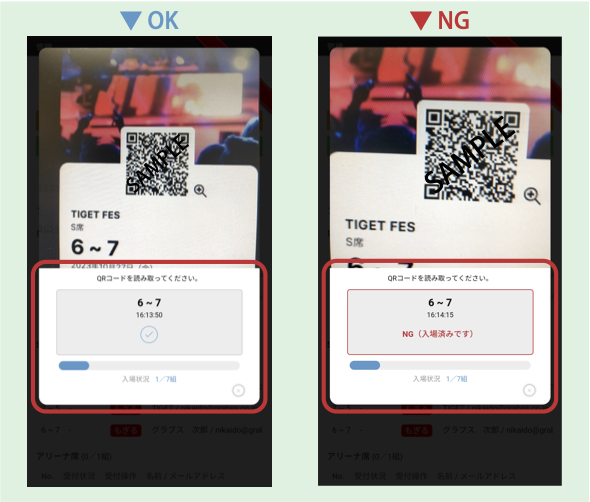
⑤ 受付が終了したら、右下の[×]でカメラを終了してください。
2. 誤って受付した場合は
① 右下の[×]で、一旦カメラを閉じてください。
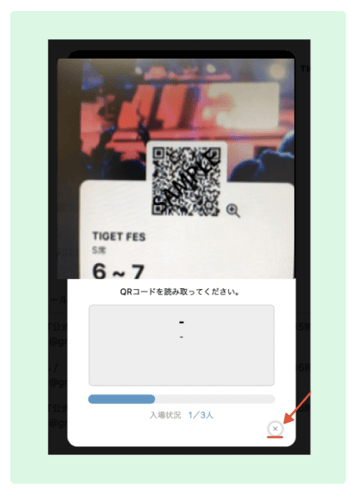
② 参加者受付状況リストの中から誤って受付したチケットを探し、[もぎり解除]ボタン(通し券イベントの場合は[入場解除] ボタン)を押してください。
もぎる前の状態、[もぎる]ボタンに表示が戻ります。
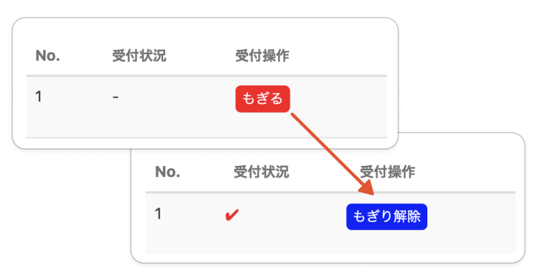
③ [QR読み取り]を押して、受付を再開してください。
3. 参加者受付機能のご利用マニュアル
下記ガイドでは参加者受付機能に関する、受付スタッフ向け・参加者向けのご利用マニュアルをダウンロードしていただけます。
当日の受付方法や注意点等をまとめてご案内してますので、どうぞ自由にご活用ください。